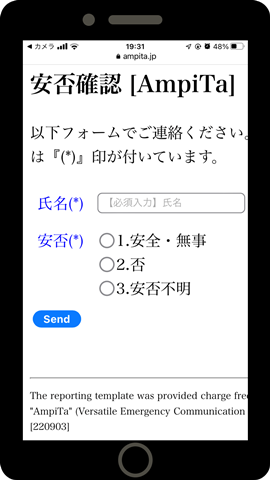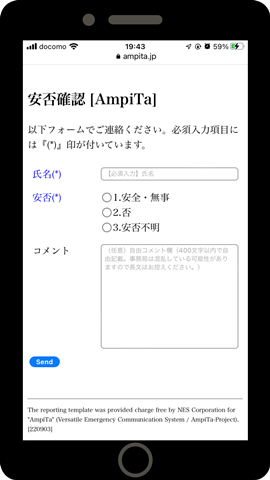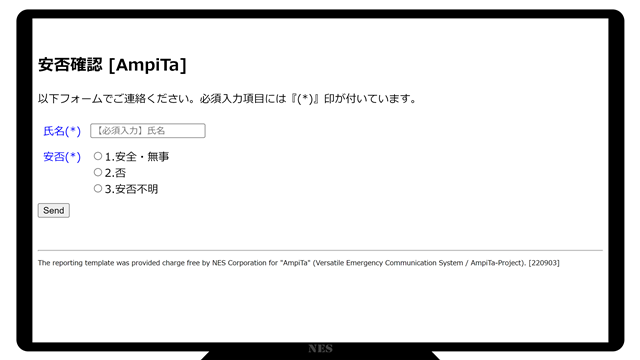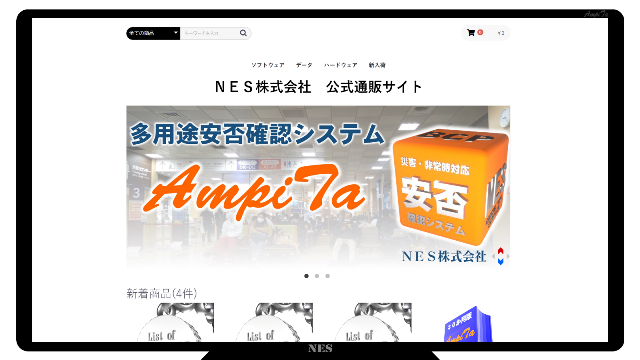マニュアル(一般ユーザー・安否報告者)
一般ユーザー向け
├ 安否等情報を登録
├ 情報登録画面(入力フォーム)を開く
├ 仕様
└ よくあるご質問(FAQ)
安否等情報を登録
登録用ページは自由に制作できるため、サンプルどおりの画面であるとは限りません。例として示します。
わかりやすく見出しが付けられていると思いますので、それに従って入力すれば良いです。
例えば『氏名』と書かれたテキストボックスがあれば、その枠内に氏名を入力します。
例示した画像には『(*)』が書かれていますが、これは必須入力であることを示しています。見出しの文字色が異なっていることも目印でありますが、この項目は未入力のまま送信しようとしてもエラーが返されます。
例図の『安否(*)』はラジオボタンと呼ばれる、1つだけ選択できる入力欄になっています。
この場合は、どれか1つだけ選びます。
通常は選べないということがないように、管理者が適当な選択肢を与えていると思います。
最後に送信ボタン(Send)を押すと、メッセージが送信されます。
送信が成功した場合、下図のように『送信完了』の表示が出ます。
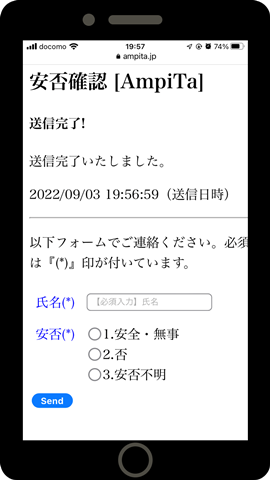
送信に失敗した場合は、赤文字でエラー部分が示されます。
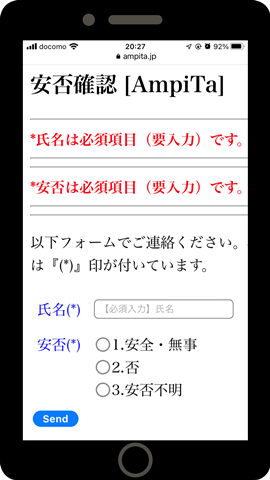
パソコンのウェブブラウザを使用した場合も内容に大きな違いはありません。
情報登録画面(入力フォーム)を開く
AmpiTaの情報登録画面(入力フォーム)はウェブサイトにあります。
ウエブサイトのウェブページ(ホームページ)を閲覧するためにはウェブブラウザが必要になります。
よく使われるウェブブラウザには以下のようなものがあります。
ウェブブラウザでウェブページを開くためには、URLという番地を入力する必要があります。
例えば『https://www.ampita.jp』のようなものがURLです。
あなたが連絡すべきURLについては、管理者にお問い合わせください。
URLが既知である場合、そのウェブページを開く方法が4つあります。
1つ目は、URLを1文字ずつ手入力する方法です。面倒ですし入力ミスも起こります。
2つ目はリンクをクリックする方法です。例えば『https://www.ampita.jp』の括弧内のURLはリンクになっていますのでクリック(スマホであればタッチ)するだけで対象のページが開きます。
3つ目はブックマークを開く方法です。初回は何らかの方法でウェブページを開く必要がありますが、開いたときにブックマーク登録しておけば、あとでブックマークから選択して開くことができます。
4つ目は二次元コードを使う方法です。下図のようなものをスマートフォンのカメラで撮影することで対象のページを開くことができます。
仕様
動作環境(一般ユーザー・安否確認対象者)
- ウェブブラウザが使える情報端末
- インターネット通信
登録フォームはウェブブラウザ上にウェブサイトとして表示されるため、マルチデバイス対応となっています。パソコンはWindowsでもMacでも、スマホはiOSでもAndroidでも、動作させることができます。念のため、平時の訓練で動作をご確認ください。
インターネット通信は、登録フォームを表示するために10KB程度、安否情報を送信するために10KB程度の通信が行われることが想定されます。
よくあるご質問(FAQ)
Q.安否報告に専用アプリは必要ですか?
A.不要です。
汎用のブラウザをご利用ください。
Q.スマホやパソコンを持っていませんが、連絡手段はありますか?
A.借りる事でも対応可能です。
偶然居合わせた他人からスマホをお借りして、1分ほどブラウザを使わせて貰えれば連絡できます。
Q.情報端末以外に何が必要ですか?
A.通信回線が必要です。
ブラウザを開いて情報を送るためのインターネット通信が必要です。
画面を開く、情報を送るという操作に数十キロバイト程度の通信量があります。一般的にホームページ等に使われる画像1枚より軽量です。